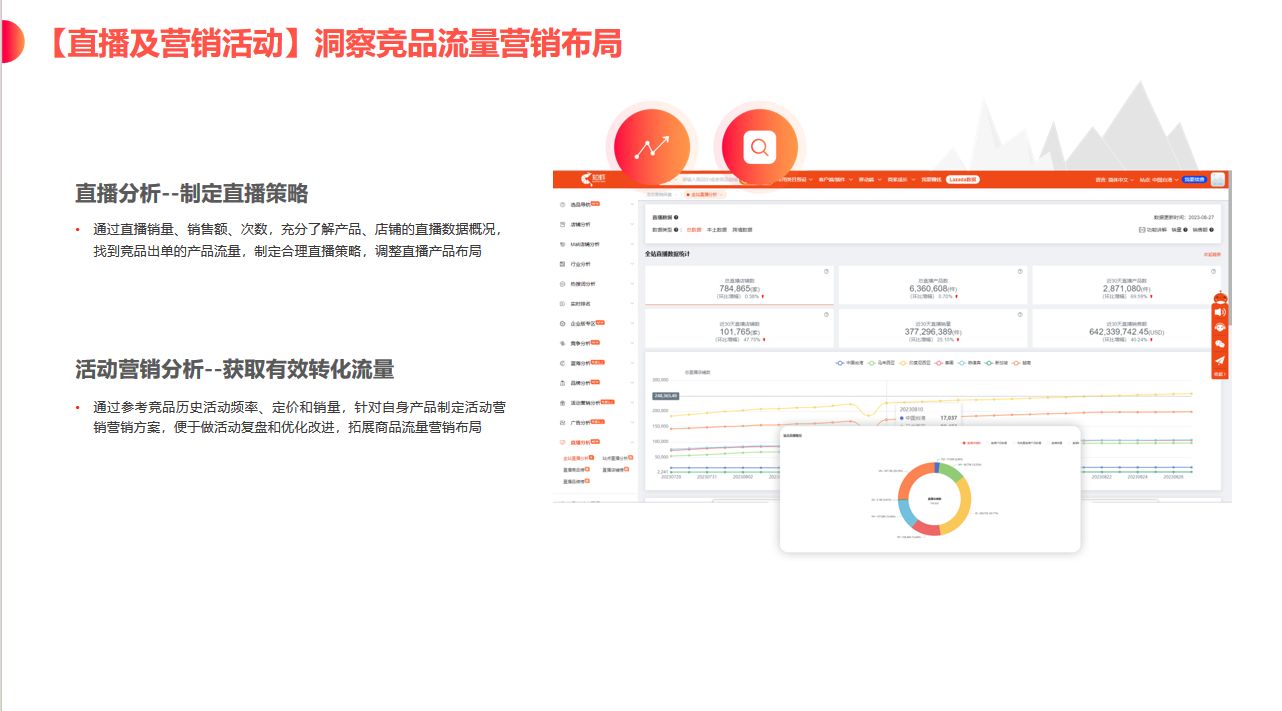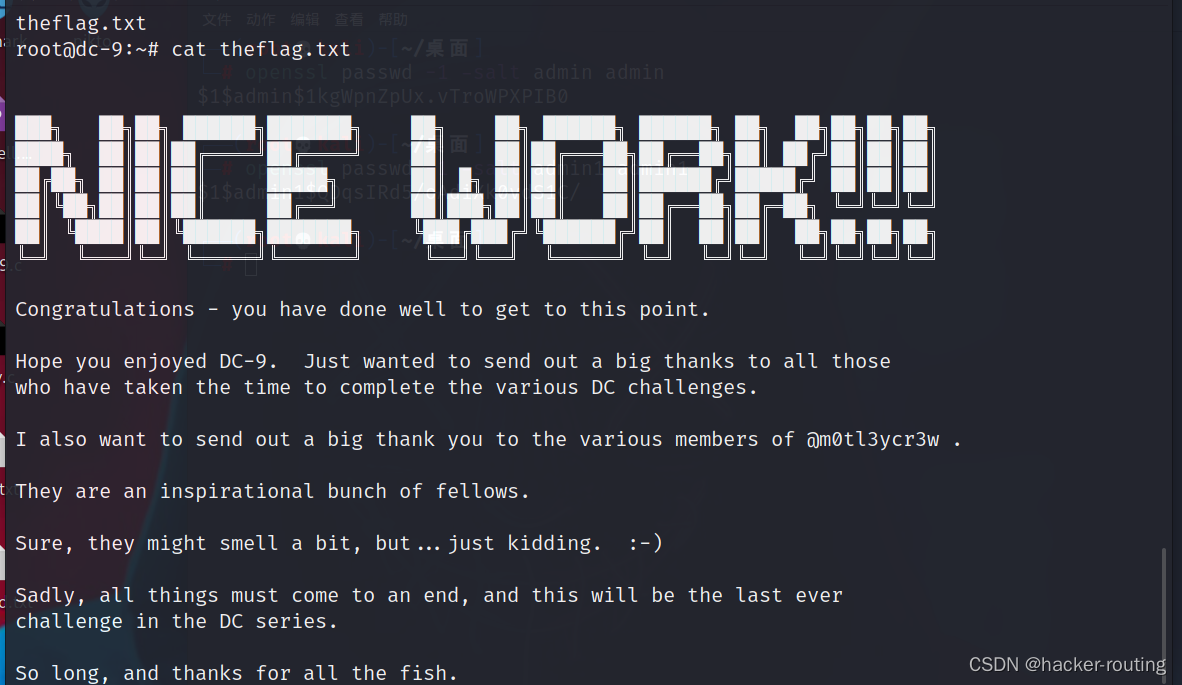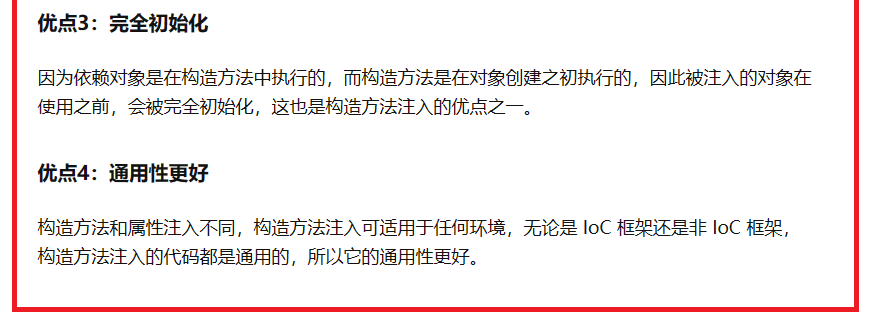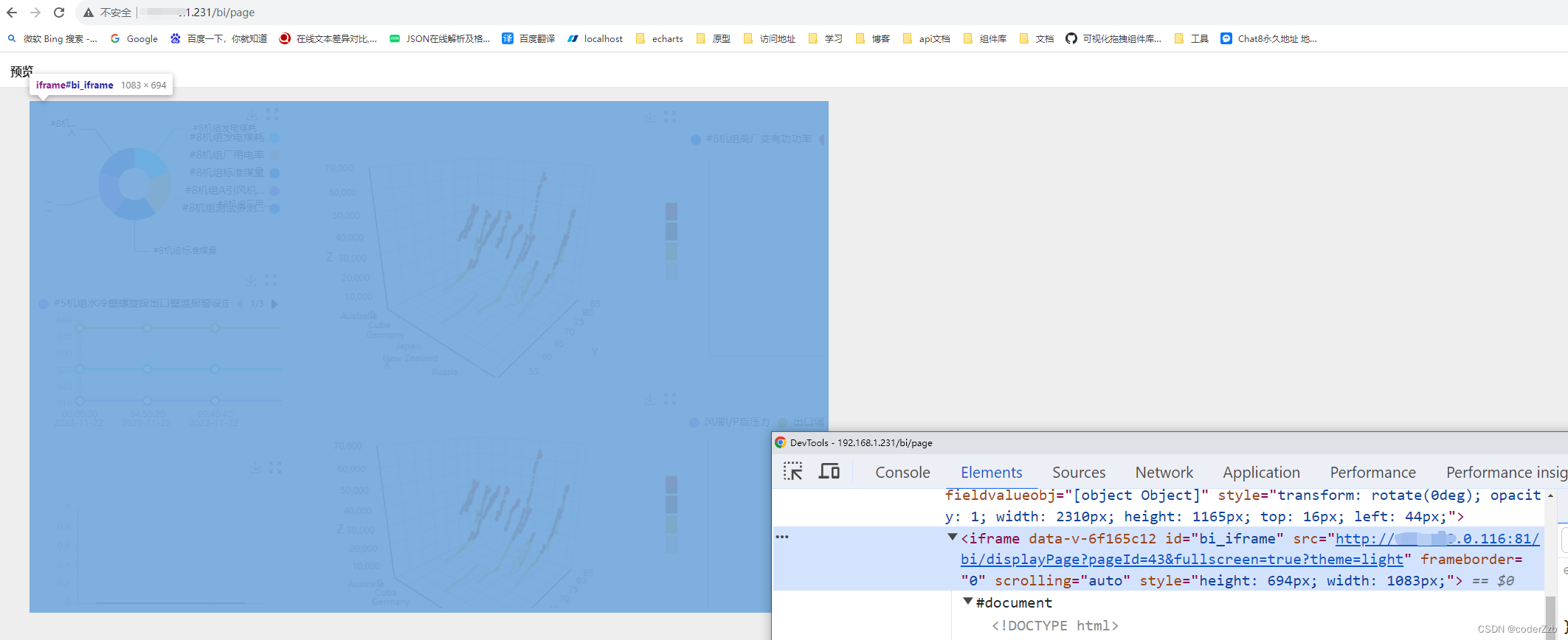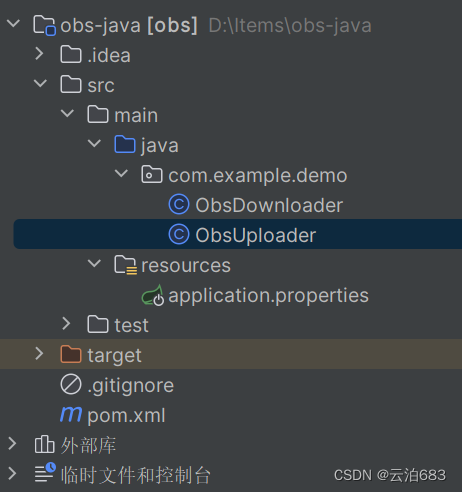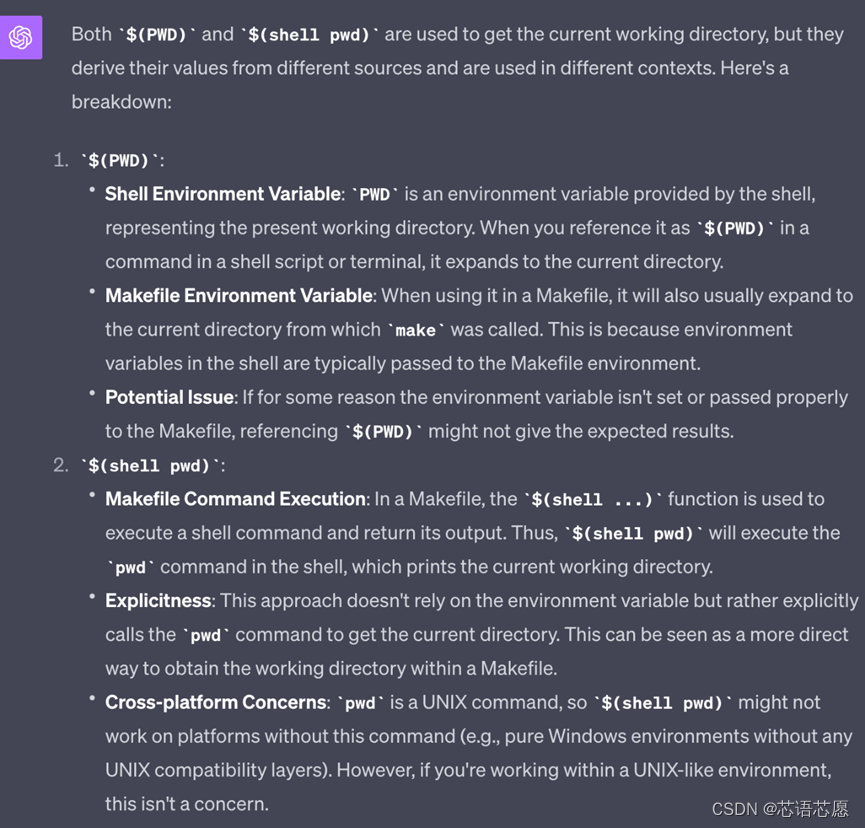1.摘要
一直以来, 无线网络安全问题与大众的个人隐私息息相关, 例如: 为了节省流量, 连接到一个看似安全的免费WiFi, 在使用过程中泄露自己的各类密码信息甚至银行卡账号密码信息。随着家用智能电器的普及, 家中的各类智能设备连入家里的无线网络, 却突然失灵, 甚至无法正常连接上网络。本文将从研究的角度搭建一个专门用于无线网络安全探索的实验环境。
2.设备选型
要了解无线攻击原理, 很有必要从攻击者的需求角度来模拟, 从硬件设备选择上, 普通电脑或服务器、虚拟机已经无法满足实际需求, 一款能够满足攻防技术复现还原的设备至少需要满足以下几点:
-
可便携 - 设备体积偏小、携带、安装、拆卸均方便。
-
可编程 - 设备上能够运行自主开发的控制程序, 由此对硬件性能有一定要求。
-
可维护 - 能够方便提供软、硬件接口, 方便问题查找和维护。
-
可续航 - 为了能够持续产生效果, 需要具备一定的连续工作能力, 包括: 有电源和无电源的情况都要考虑。
-
可覆盖 - 主要针对信号强度, 普通电脑的无线网卡虽也可满足需求, 但信号范围覆盖有限会导致某些功能不稳定。
2.1 设备主体选型
针对以上特点, 这款无线硬件主体设备最终决定采用:Raspberry Pi 4B(树莓派), 其参数和需求满足对应关系如下:
| 硬件型号: | Raspberry Pi 4B | |
|---|---|---|
| 硬件尺寸: | 88 * 58 * 19.5 毫米 | 满足便携式需求 |
| 中央处理器: | 1.5GHz,四核Cortex A-72 | 满足可编程需求 |
| 存储空间(最高): | 64GB | 满足可编程需求 |
| 内存空间(最高): | 8GB | 满足可编程需求 |
| 无线网络: | 802.11 2.4GHz/5GHz双频 | 满足可维护需求 |
| 有线网络: | USB 2.0前兆以太网(300Mb/s) | 满足可维护需求 |
| 供电接口 | micro usb(5V 2.5A) | 支持外接USB电池供电,满足续航需求。 |
| USB接口 | USB 2.0 * 2 / USB 3.0 * 2 | 支持更丰富的外接设备。 |
| HDMI接口 | 可接显示器 | 方便维护 |
Raspberry Pi 4B设备除了拥有容量足够的磁盘空间和内存之外,还提供众多第三方接口。设备提供了四个USB接口,可以即插即用鼠标、键盘、U盘、移动硬盘等设备;设备提供了HDMI接口,能够将设备运行信息投到显示器上操作,方便维护。
2.2 天线选型
设备的信号接收范围决定了扫描的WiFi范围和数量,Raspberry Pi 4B设备虽然自带无线网卡,但集成的无线网卡接收无线信号范围有限,最多接收半径不超过10米,经过选型,最终选择了一款第三方基于USB接口带外接天线的无线网卡,该无线网卡参数详情如下:
| 指标名称 | 指标参数 | 需求指标 |
|---|---|---|
| 信号覆盖半径 | 50米 | 符合 |
| 天线长度 | 106mm | 符合 |
| 系统兼容性 | 支持即插即用 | 符合 |
| USB体积 | 15mm x 37mm | 符合 |
| 支持监听模式 | 监听和正常模式切换 | 符合 |
其原型图如下:

该天线是一款带USB头的即插即用天线, 支持大多数Linux系统, 与树莓派主体可以完美结合, 如图:

注意: 在选购外接无线网卡时, 一定要问清楚是否支持网卡监听模式, 关于监听模式参考文章后面的第四部分。
2.3 续航设备选型
由于树莓派自带电源接口和电源, 这里的续航主要针对无电源供电情况, 选择了一个10000毫安的电池, 可连续工作十几个小时,电池绑定在一个小型嵌入式板上, 通过USB供电, 如图:

与天线比起来, 这款电池和电池板不像一款产品, 但也临时没有找到便宜的可替代品, 还好体积不算太大, 便携性也能满足实际需求。
3.操作系统安装
3.1 操作系统选择
根据实际需求, 目前最合适的系统莫过于Kali系统, 打开网址: Get Kali | Kali Linux , 这里可以找到专门针对树莓派的最新Kali系统镜像, 如图:
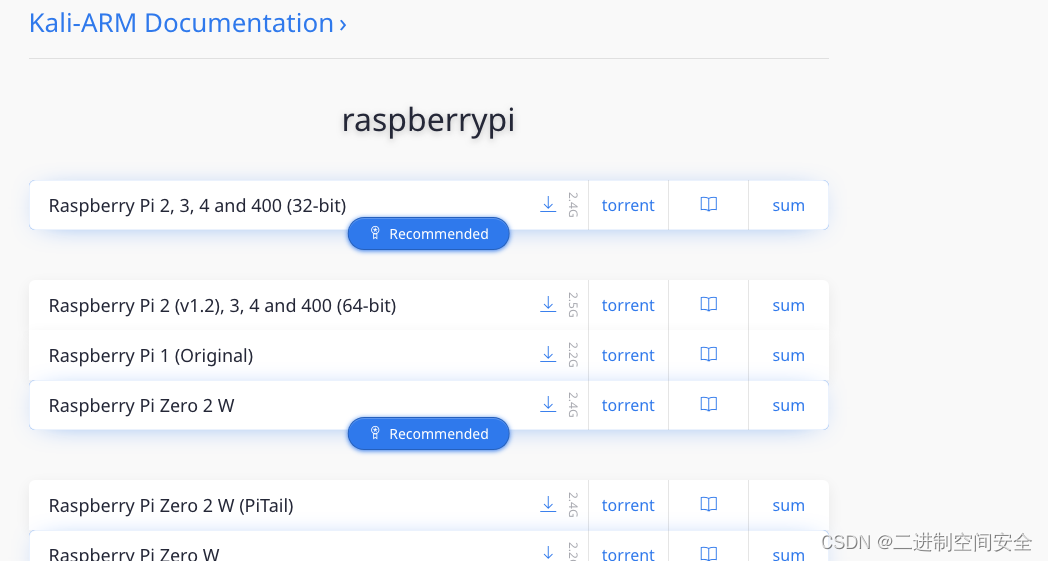
3.2 操作系统安装
3.2.1 系统烧录工具安装
树莓派没有硬盘, 替而代之的是一个很小的SDCard卡片, 因此安装Kali系统首先要将系统image镜像烧录到SdCard中。
系统烧录工具主要包括:PanasonicSDFormatter和balenaEtcher。其中,PanasonicSDFormatter是SDCard格式化工具,能够将SDCard中的数据快速清空,如果是新系统换旧,则需要先格式化之前的数据。balenaEtcher是系统烧录工具,能够将操作系统镜像烧录到SDCard中。
将PanasonicSDFormatter下载解压之后进入文件夹, 该工具是绿色免安装版, 直接双击SDFormatter.exe即可看到主界面,如图:

balenaEtcher下载解压后同样直接双击exe开始安装, 无需任何设置, 点击"我同意"后直接进入安装流程, 主界面如下:
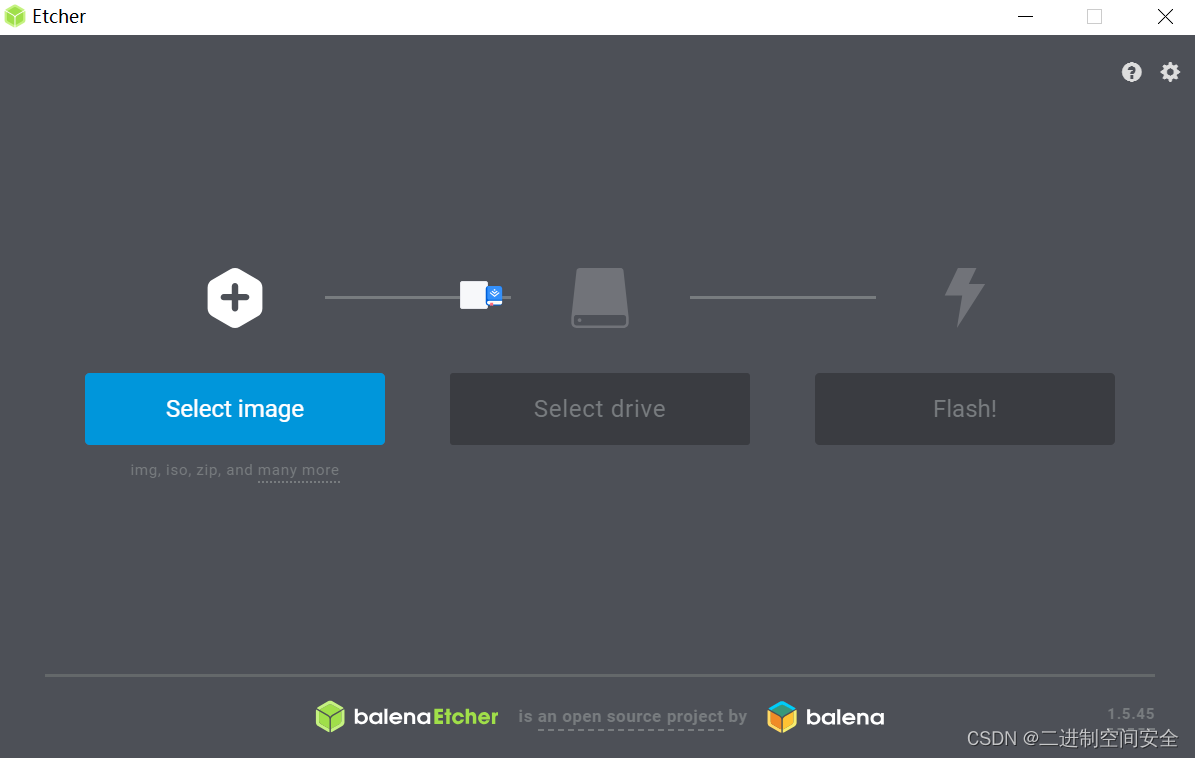
3.2.2 SDCard格式化
将树莓派自带的SDCard插入到USB读卡器中(读卡器树莓派自带), 再将USB读卡器插入到操作电脑中, 经过少许等待, 会发现系统多出两个盘符, 如图:
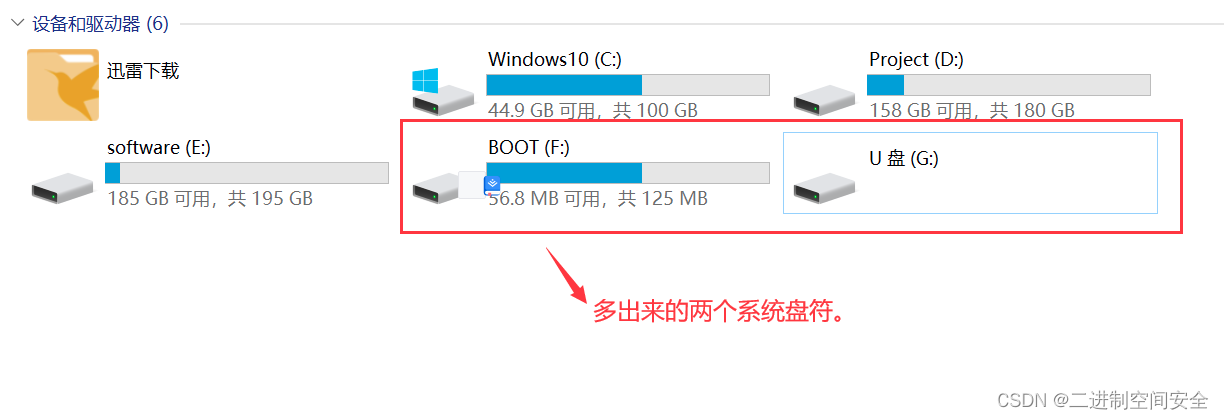
打开工具PanasonicSDFormatter, 在Drive中选择Boot之外的那个盘符, 这里也就是G盘,直接点击"格式化"按钮进行格式化,如图:
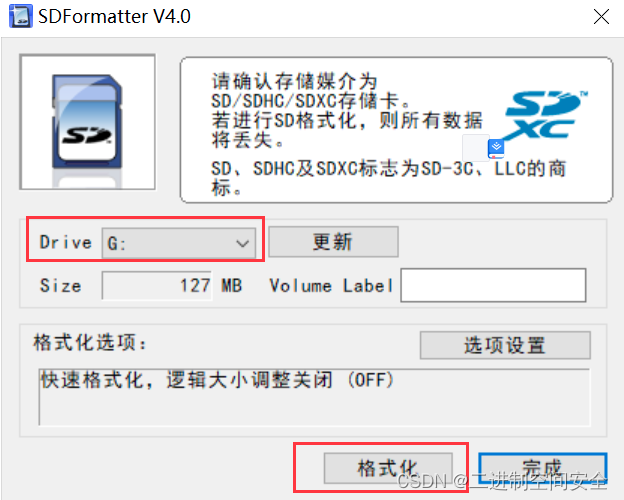
出现以下界面说明格式化成功,如图:

此时再查看SDCard的盘符, 可以发现已经可以看到SDCard的容量, 接下来便可以开始烧录系统。
3.2.3 系统镜像烧录
打开工具balenaEtcher,点击按钮"Select image",选择下载到本地的kali镜像,之后再点击“Flash”按钮开始烧录,如图:

烧录过程要等待比较长一段时间, 等进度到达100%后, 便可以拔出读卡器, 将SDCard插入到树莓派底部插槽中,通电进入系统。
在树莓派中启动的Kali系统启动界面如下:
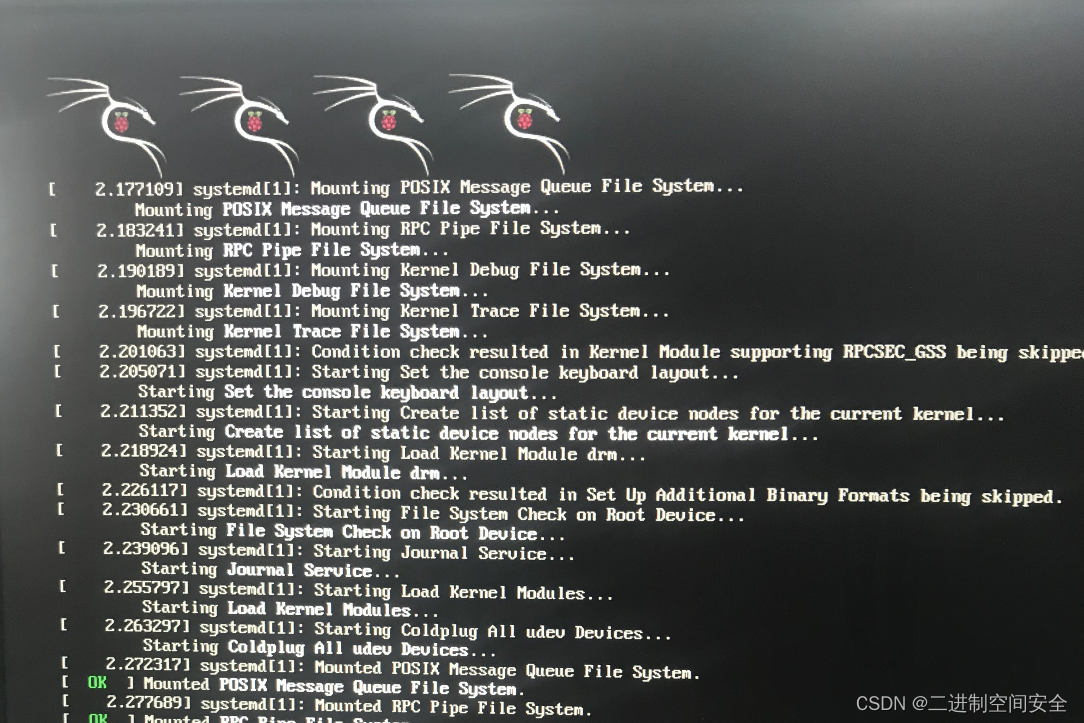
4.设置网卡监听模式
无线网卡监听模式是指无线网卡可以接收所有经过它的数据流的工作方式, 通常用于网络发现。当前扫描无线热点之前, 必须将无线网卡设置为监听模式。然而,并不是所有无线网卡默认支持监听模式, 可以使用工具: airmon-ng测试当前的无线网卡是否支持监听模式, 首先直接在Kali系统中运行以下命令:
# airmon-ng命令执行后,显示以下网卡名称:
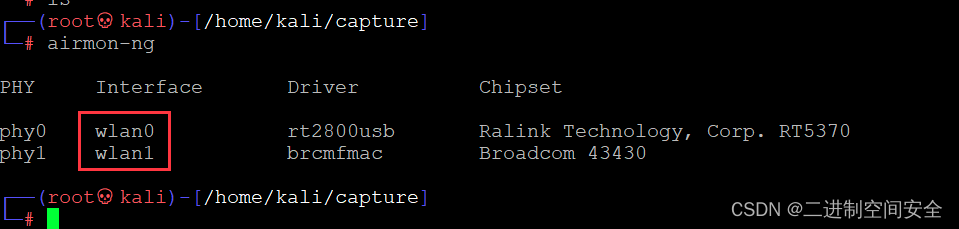
注意:上图中的rt2800usb就是我们选购的第三方网卡,是通过USB接入, airmon-ng命令能够识别的网卡均支持网卡监听模式。
接着输入以下命令,尝试开启无线网卡的监听模式:
# airmon-ng start wlan0注意: 只有支持监听模式的网卡才能启动成功, 以下是启动监听模式成功后的:

到这里, 监听模式启动完毕, 下面就可以开始扫描周边的无线热点了。
5.启动无线扫描
无线扫描主要使用Kali自带的air-dump-ng来完成, 例如,使用以下命令开启抓包:
# airodump-ng 监听网卡名称 --beacons -w 抓包文件保存路径该命令执行后, 程序不会退出, 会持续进行扫描, 并且会生成抓包文件,如图:

其中, .csv文件中保存了扫描到的无线热点信息,如图:

除此之外, 还能获取到连接到Wifi的客户端信息,如图:
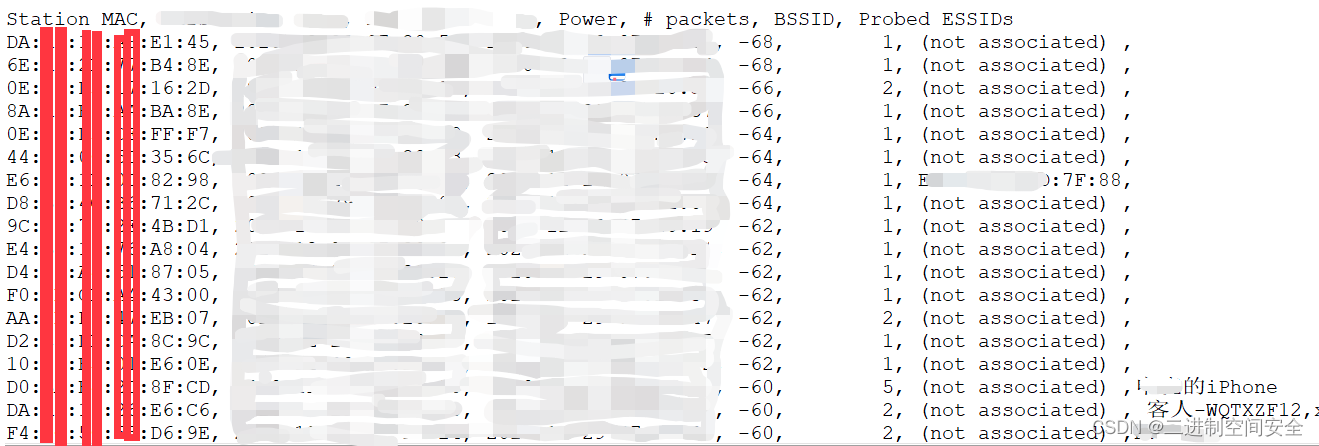
6.总结
到此, 一个属于我们自己的便携式无线网络攻防环境搭建完成, 后面可以以此环境做很多研究工作,包括无线攻防技术研究, 开发自己的程序对数据进行分析和处理, 以及协议分析及元数据获取等等。